iSpring Suite 是一款用于PowerPoint的完整的电子学习创作工具包。
当你在使用没有联网的计算机,又要为学生或员工准备考试,或者如果你想与学生共享课程但不给他们访问包含所有资源的项目文件夹的权限时,.exe文件这个时候就十分有用了。 出于这些目的,iSpring开发了免费实用程序EXE Packager。 有了此程序,你可以立即将已发布的课程转换为.exe格式,并且转换后只有一个文件。
按照以下步骤将已发布的演示文稿转换为.exe文件:
1.下载 EXE Packager。
2.你的演示文稿必须发布为HTML5格式才能将其转换为.exe格式。那么你首先要做的是:
- 在PowerPoint中打开课程,转到iSpring Suite 9选项卡,然后单击 Publish;

- 从左侧菜单中选择My Computer,输入目标目录,自定义所有设置,然后单击 Publish;
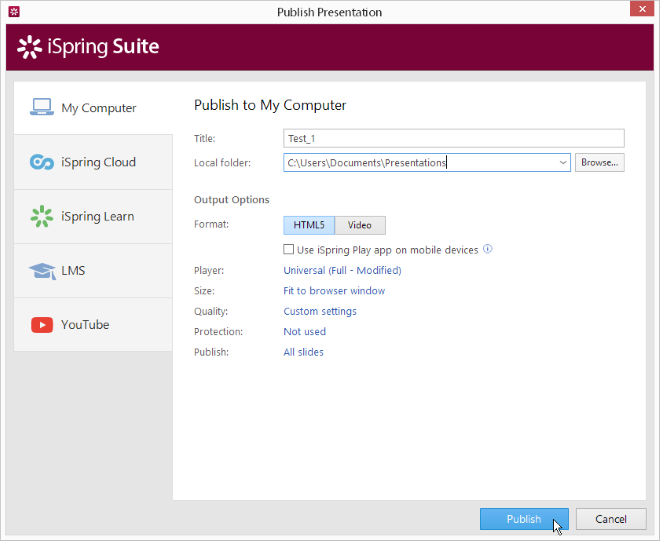
3.找到已发布的文件夹并将其拖到EXE Packager图标。确保文件夹里面有一个index.html文件;
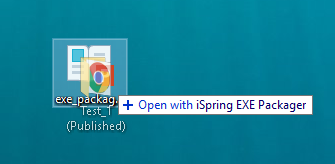
4.转换过程将开始,然后你将看到一个带有演示文稿的新.exe文件。转换后,演示文稿将保持相同的HTML5格式,但现在将被打包为单个.exe文件。无论系统中安装了哪种浏览器,此.exe文件都可以播放该课程。
5.启动.exe文件并检查一下演示文稿。
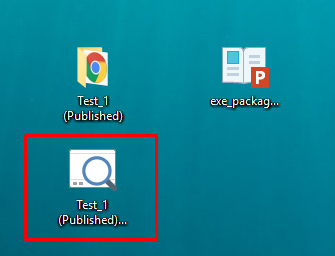
Tip: 如果你想通过电子邮件发送.exe文件,请记住,许多电子邮件提供商(例如Gmail)不允许发送.exe文件。使用以下解决方法可以使电子邮件能发送.exe文件:在发送电子邮件之前,重命名该文件,将.exe扩展名更改为.txt。 操作之后,电子邮件服务器会允许此文件发送。收件人收到后,在启动文件之前,需要将此文件的扩展名更换为.exe。